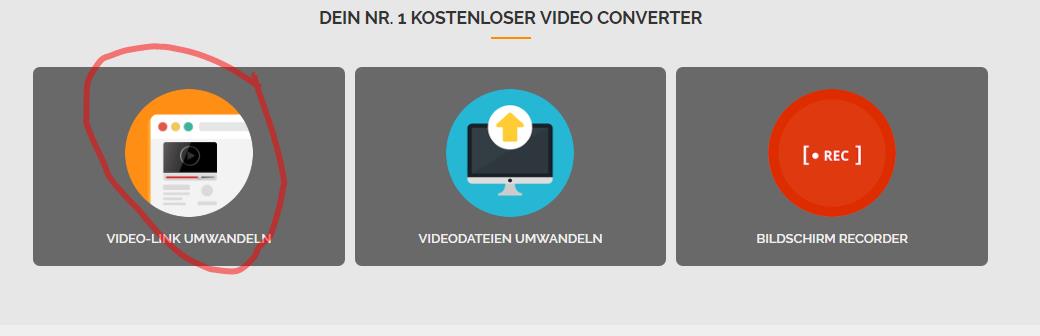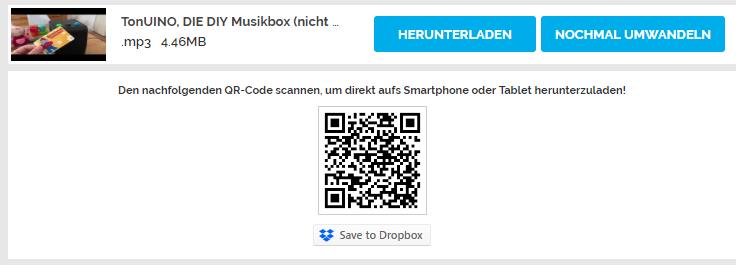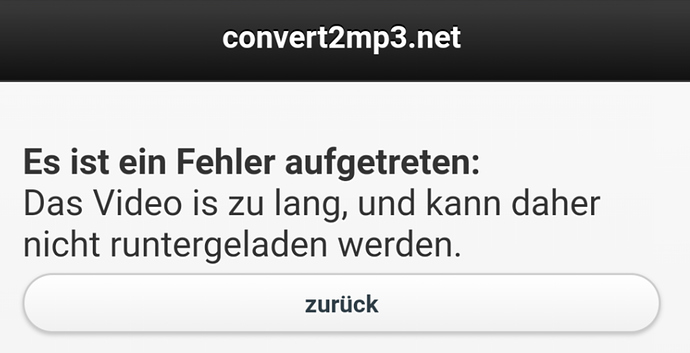Hallo,
ich wollte euch hier mal erklären wie ihr YouTube Videos legal in eine Mp3 umwandeln könnt.
Vorinformation
Was muss man beim Download bei Youtube beachten?
User müssen wohl keine Angst haben, dass irgendwann die Polizei vor der Tür steht. Musik von Youtube herunterzuladen ist erlaubt – solange man die Musik nur für sich selbst benutzt. Details erklärt der Medien-Anwalt Christian Solmecke:
Ja, Ihr dürft euch Musik bei Youtube herunterladen. Die Grenze ist immer dann erreicht, wenn das Portal, von dem ihr euch etwas herunterladen wollt, offensichtlich illegal ist. Das ist aber bei Youtube nicht der Fall. Youtube ist nicht offensichtlich illegal. Deswegen dürft ihr euch dort sowohl die Tonspur herunterladen, als auch das ganze Video. Youtube schreibt zwar in den AGB, dass das nicht wirksam ist. Allerdings habt ihr in der Regel den AGB von Youtube gar nicht zugestimmt; jedenfalls dann nicht, wenn ihr dort keinen eigenen Account eröffnet habt oder euch nicht aktiv eingeloggt habt. Insofern haben die AGB hier auf euch keine Wirkung.
Ihr dürft also bei YouTube Hörspiele runterladen. Aber nur für euch. Auf keinen Fall dürft ihr die runtergeladen Dateien in irgendeiner Form weitergeben.
Ich benutze für meine Privatkopien immer das gratis Angebot von https://www.onlinevideoconverter.com/de/
Das schöne ist es muss nichts Installiert werden da alles Online über die Bühne geht.
Erster Schritt:
Ein Klick auf Video-Link Umwandeln
Zweiter Schritt:
In das Feld eine Url von einem YouTube Video einfügen und das gewünschte Format auswählen.
z.B. mp3
Sollte dann so aussehn.
Dritter schritt:
Auf Start klicken.
Letzter Schritt:
Mp3 Herunterladen durch klicken auf …(Trommelwirbel) …HERUNTERLADEN ![]()
Gruß
TimmBo